FTP πελάτες όπως το FileZilla, Cyberduck, WinSCP κλπ. χρησιμοποιούνται ευρέως για την πρόσβαση, τη λήψη και τη μεταφόρτωση αρχείων στον εξυπηρετητή ιστού δημιουργώντας μια σύνδεση FTP. Η σύνδεση FTP χρησιμοποιεί ένα ειδικό πρωτόκολλο δικτύου, ήτοι το πρωτόκολλο μεταφοράς αρχείων, όχι μόνο για την αποστολή και λήψη αιτημάτων δεδομένων, αλλά και για τη μεταφορά δεδομένων, πραγματοποιώντας απευθείας σύνδεση με τον κεντρικό υπολογιστή προορισμού. Σε αντίθεση με το HTTP, το οποίο έχει σχεδιαστεί ειδικά για τη μεταφορά υπερκειμένου μέσω μιας σύνδεσης TCP, η σύνδεση FTP διασφαλίζει ότι ο διακομιστής θα απαντήσει σε αίτημα μόλις λάβει ένα από τον κεντρικό υπολογιστή προέλευσης. Όχι μόνο παρέχει γρήγορη δυνατότητα μεταφοράς αρχείων, αλλά και δυνατότητες χειρισμού αρχείων σε μεγάλες ποσότητες όσον αφορά τόσο τη λήψη όσο και τη μεταφόρτωση δεδομένων, καθώς και τη δυνατότητα συνέχισης μεταφοράς αρχείων. Σήμερα, σας παρέχουμε έναν οδηγό βήμα προς βήμα για τη δημιουργία του προσωπικού σας διακομιστή FTP, έτσι ώστε να μπορείτε να έχετε πρόσβαση από οπουδήποτε μέσω του προγράμματος-πελάτη FTP και να επιτρέπετε σε άλλους να κάνουν λήψη και να μεταφορτωθούν στον διακομιστή σας.
Η διαδικασία δημιουργίας και διαμόρφωσης του διακομιστή FTPείναι λίγο δύσκολο, αλλά χρησιμοποιώντας το FileZilla FTP Server, μπορείτε να μετατρέψετε το τοπικό σας PC σε έναν διακομιστή FTP και στη συνέχεια να το χρησιμοποιήσετε για να δημιουργήσετε συνδέσεις με υπολογιστές-πελάτες. Για όσους δεν είναι εξοικειωμένοι με το FileZilla FTP Server, είναι μια εφαρμογή ανοιχτού κώδικα για Windows, παρέχοντας FTP και FTP μέσω ασφαλούς σύνδεσης SSL / TLS στο διακομιστή. Χρησιμοποιώντας τη σύνδεση SSL, μπορείτε να κρυπτογραφήσετε την επικοινωνία μεταξύ κεντρικών υπολογιστών προέλευσης και στόχων, προκειμένου να αποτρέψετε τις διαδικασίες μεταφοράς δεδομένων από αδιάκριτα μάτια. Επιπλέον, επιτρέπει στους χρήστες να ορίσουν τη διεύθυνση και τη θύρα του διακομιστή (που πρόκειται να χρησιμοποιηθεί για την ακρόαση εισερχόμενων συνδέσεων). Μπορείτε επίσης να επιλέξετε να προστατεύσετε με προστασία με κωδικό τη διασύνδεση Server για να αποτρέψετε μη εξουσιοδοτημένη χρήση και τροποποιήσεις από οποιονδήποτε τύπο εξωτερικής πηγής.

Διασύνδεση διακομιστή FileZilla παρέχει όχι μόνο την ευκολία δημιουργίας καιη διαχείριση των χρηστών σας επιτρέπει επίσης να ρυθμίσετε τις παραμέτρους πρόσβασης ανάγνωσης / εγγραφής για κάθε χρήστη, έτσι ώστε οι πελάτες να μην μπορούν να εκμεταλλευτούν τα δεδομένα που μοιράζονται. Εκτός από τους χρήστες, μπορείτε να δημιουργήσετε Ομάδες, τα οποία σας βοηθούν να συνδυάσετε τους χρήστες σε διαφορετικές κατηγορίες. ο Ομάδες χαρακτηριστικό φέρνει την ευκολία ρύθμισης των δικαιωμάτων ανάγνωσης / εγγραφής δεδομένων και των επιλογών, συμπεριλαμβανομένης της παράκαμψης όριο χρήστη του διακομιστή, μέγιστο αριθμό συνδέσεων, ενεργοποίηση / απενεργοποίηση SSL για σύνδεση χρήστη, μέγιστο όριο ταχύτητας μεταφοράς δεδομένων κ.λπ., σε όλα ταχρήστες που ανήκουν στην ομάδα. Αυτό καθιστά εύκολη τη διαμόρφωση και τον καθορισμό παραμέτρων πρόσβασης για χρήστες του ίδιου τύπου. Για παράδειγμα, μπορείτε να δημιουργήσετε μια ομάδα εργασίας για υπολογιστές-πελάτες γραφείου. Μόλις δημιουργηθεί η ομάδα, μπορείτε να προσθέσετε όσες υπολογιστές-πελάτες θέλετε στην ομάδα, χωρίς να χρειάζεται να ορίσετε με μη αυτόματο τρόπο τις κοινόχρηστες τοποθεσίες και να ορίσετε τις ρυθμίσεις σύνδεσης χρήστη.
Η εγκατάσταση του Filezilla FTP Server είναι εύκολη. Μόλις εγκατασταθεί, ξεκινήστε τη διεπαφή διακομιστή και ορίστε την τοπική διεύθυνση (127.0.0.1) ως διεύθυνση διακομιστή και μετά εισαγάγετε τον κωδικό πρόσβασης διαχειριστή. Μπορείτε επίσης να αλλάξετε την προεπιλεγμένη θύρα 14147, αλλά δεν συνιστούμε να την αλλάξετε αν δεν χρησιμοποιείται από άλλη εφαρμογή / υπηρεσία για συνδέσεις ακρόασης. Αφού γίνει, κάντε κλικ στο OK για να ανοίξετε την κύρια οθόνη του FileZilla FTP Server.
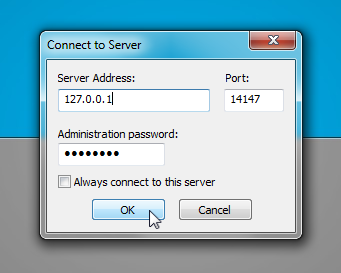
Όπως αναφέρθηκε προηγουμένως, οι Ομάδες θα σας βοηθήσουν να κερδίσετεέλεγχο όλων των χρηστών που ανήκουν στην ίδια κατηγορία. Αρχικά θα δημιουργήσουμε ομάδες και στη συνέχεια θα προσθέσουμε χρήστες σε κάθε ομάδα. Για να δημιουργήσετε ομάδες, κάντε κλικ στο μενού Επεξεργασία και, στη συνέχεια, επιλέξτε Ομάδες.
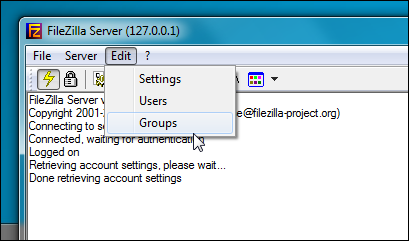
Θα ανοίξει το παράθυρο διαλόγου Ομάδες για τη δημιουργία και τη διαμόρφωση των Ομάδων. Πρώτα, κάντε κλικ στο κουμπί Προσθέτω, πληκτρολογήστε το όνομα της ομάδας και μετά ενεργοποιήστε το πρόσβαση για χρήστες εντός της ομάδας από Ρυθμίσεις ομάδας Ενότητα. Τώρα, πρέπει να καθορίσετε τους φακέλους που πρέπει να μοιραστούν με τους πελάτες. μετακομίζω κάπου Κοινόχρηστοι φάκελοι από την αριστερή πλαϊνή γραμμή και, στη συνέχεια, προσθέστε φακέλους που θέλετενα μοιραστείτε μαζί τους. Δεν υπάρχει, προφανώς, κανένα όριο που να καθορίζει τον αριθμό των ομάδων που μπορούν να προστεθούν. Μόλις ορίσετε τις ομάδες, κλείστε το παράθυρο διαλόγου Ομάδες για να προσθέσετε χρήστες σε κάθε ομάδα.
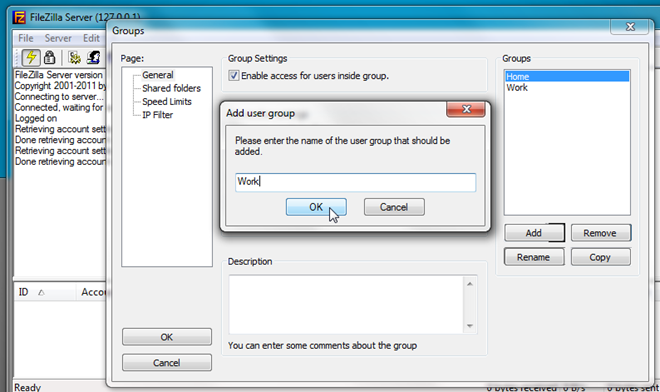
Ανοίξτε το χρήστη από το μενού Επεξεργασία
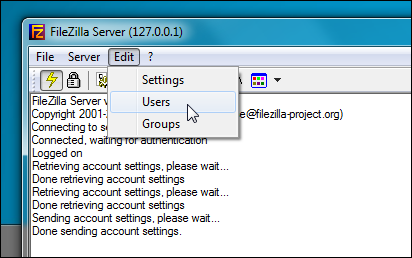
Ακριβώς όπως οι Ομάδες, μπορείτε να δημιουργήσετε χρήστες και στη συνέχειαρυθμίστε τις παραμέτρους πρόσβασης και ανάγνωσης / εγγραφής. Κάντε κλικ στην επιλογή Προσθήκη από χρήστες, εισαγάγετε το όνομα χρήστη και επιλέξτε ομάδα από το αναπτυσσόμενο μενού. Αφού γίνει, κάντε κλικ στο OK για να προσθέσετε χρήστη στη λίστα. Ομοίως, μπορείτε να δημιουργήσετε περισσότερους χρήστες και να τους αντιστοιχίσετε σύμφωνα με τις απαιτήσεις σας.
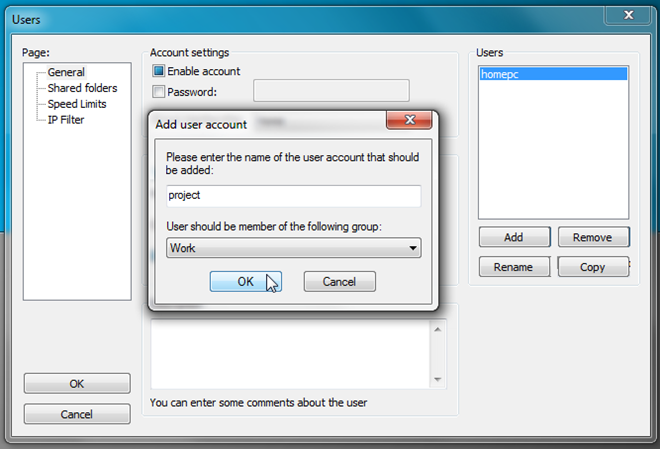
Από προεπιλογή, δημιουργεί το όνομα χρήστη με κενόαλλά μπορείτε να ενεργοποιήσετε την επιλογή "Κωδικός πρόσβασης" στην ενότητα "Ρυθμίσεις λογαριασμού" για να προστατεύσετε την πρόσβαση των χρηστών με κωδικό πρόσβασης. Μόλις δημιουργηθεί ο χρήστης, ενεργοποιήστε την επιλογή "Κωδικός πρόσβασης" και στη συνέχεια πληκτρολογήστε τον κωδικό πρόσβασης. Εδώ, μπορείτε επίσης να αλλάξετε Συμμετοχή σε ομάδα, επιτρέπουν την παράκαμψη του διακομιστή και το Force SSL για τις επιλογές σύνδεσης χρήστη και ορίζει τον μέγιστο αριθμό συνδέσεων και το όριο σύνδεσης ανά διεύθυνση IP.
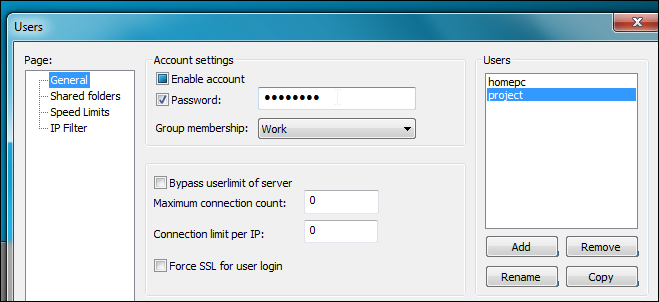
Αν δεν έχετε καθορίσει κοινόχρηστους φακέλους κατά τη δημιουργία ομάδων, μπορείτε να προσθέσετε με μη αυτόματο τρόπο φακέλους στους οποίους μπορούν να έχουν πρόσβαση οι χρήστες. απλά επικεφαλής για να Κοινόχρηστοι φάκελοι, και κάντε κλικ στο Προσθήκη από Κοινόχρηστοι φάκελοι για να καθορίσετε τις μονάδες / φακέλους.
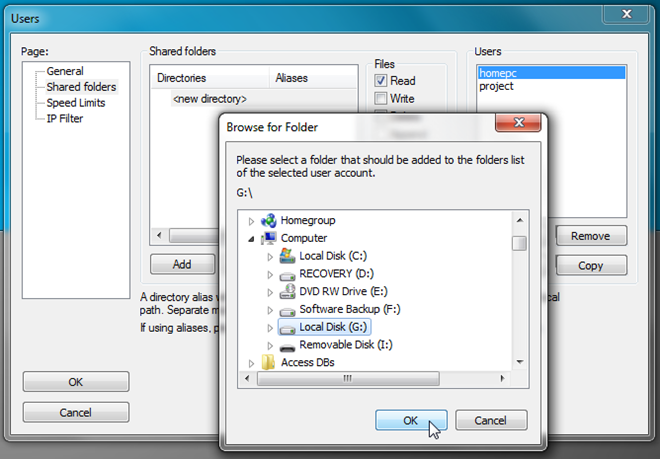
ο Αρχεία και Κατάλογοι τμήματα σάς επιτρέπουν να ορίσετε πρόσβαση σε αρχεία και φάκελοπαραμέτρους όπως η ανάγνωση, η εγγραφή, η προσάρτηση, η λίστα και η διαγραφή. Από προεπιλογή, παρέχει πρόσβαση σε όλους τους υποκαταλόγους που υπάρχουν μέσα στην καθορισμένη κοινόχρηστη τοποθεσία. Ωστόσο, μπορείτε να απενεργοποιήσετε + Subdirs επιλογή για την ανάκληση της πρόσβασης σε αναδρομικούς φακέλους. ο Περιορισμένα όρια καρτέλα επιτρέπει τον καθορισμό μέγιστου ορίου λήψης και φόρτωσης ταχύτητας για κάθε χρήστη. Σας επιτρέπει επίσης να ορίσετε τη λήψη και τη μεταφόρτωση κανόνα ορίου ταχύτητας για να περιορίσετε την ταχύτητα μεταφοράς δεδομένων σε καθορισμένη ημέρα και ώρα. Από την καρτέλα φίλτρου IP, μπορείτε να εξαιρέσετε βίαια συγκεκριμένες διευθύνσεις IP.
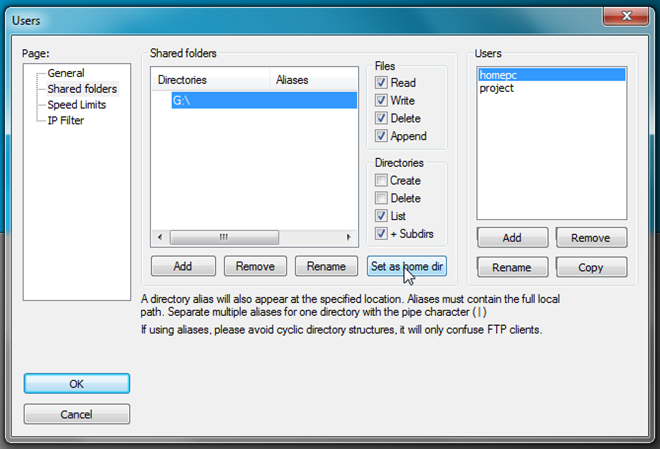
Αφού εγκατασταθούν οι ρυθμίσεις των χρηστών, μεταβείτε στον πελάτηγια να δημιουργήσετε σύνδεση με το διακομιστή FTP. Εάν θέλετε να μεταφέρετε δεδομένα μέσω τοπικού δικτύου, μπορείτε να χρησιμοποιήσετε την τοπική διεύθυνση IP του διακομιστή υπολογιστή για να δημιουργήσετε σύνδεση με αυτό από τον υπολογιστή-πελάτη. Για να εντοπίσετε την τοπική διεύθυνση IP του διακομιστή, εκτελέστε ipconfig στην εντολή CMD των Windows ή ανοίξτε Λεπτομέρειες σύνδεσης δικτύου (προσβάσιμο από το Κέντρο δικτύου και κοινής χρήσης) για προβολή IPv4 διεύθυνση.
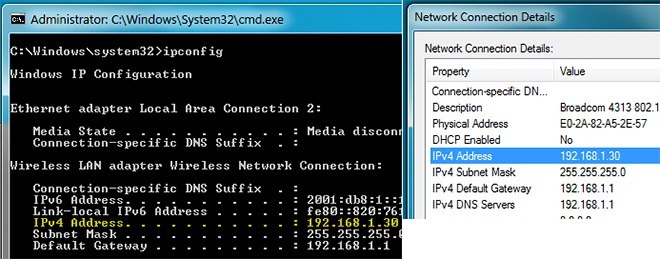
Χρησιμοποιώντας πρόγραμμα-πελάτη FTP, μπορείτε να συνδεθείτε με διακομιστή FTPγια λήψη και μεταφόρτωση δεδομένων. Για το πρόγραμμα-πελάτη FileZilla FTP, ανοίξτε τη Διαχείριση ιστότοπου από το μενού Αρχείο και εισαγάγετε τις απαιτούμενες πληροφορίες. Εάν ο υπολογιστής-πελάτης είναι συνδεδεμένος στο ίδιο δίκτυο, εισαγάγετε την τοπική διεύθυνση IP του διακομιστή στο πεδίο Host για να συνδεθείτε με το διακομιστή και, στη συνέχεια, επιλέξτε Normal από Log Type. Τώρα, πληκτρολογήστε το όνομα χρήστη στο χρήστη και τον κωδικό πρόσβασης (αν είναι ενεργοποιημένος) στο πεδίο Κωδικός πρόσβασης.
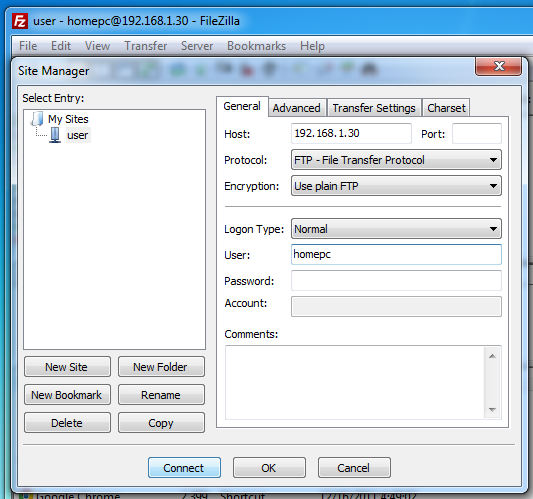
Μόλις τελειώσετε, κάντε κλικ στην επιλογή Σύνδεση για να αποκτήσετε πρόσβαση στους καθορισμένους κοινόχρηστους φακέλους.
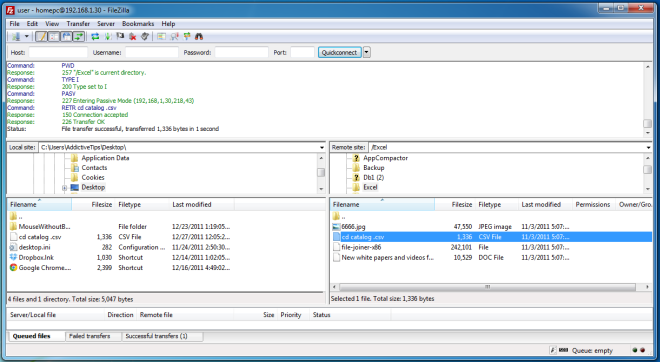
Το FileZilla FTP Server διατηρεί ένα αρχείο καταγραφής όλων των δεδομένωναποστολή και λήψη αιτημάτων. Μπορείτε να δείτε το περιεχόμενο αρχείου καταγραφής στη διεπαφή διακομιστή. Κάτω από το κύριο παράθυρο, εμφανίζει όλους τους συνδεδεμένους πελάτες, με τα ονόματα χρήστη, τις διευθύνσεις IP, τα αρχεία που μεταφέρονται και την ταχύτητα μεταφοράς δεδομένων.
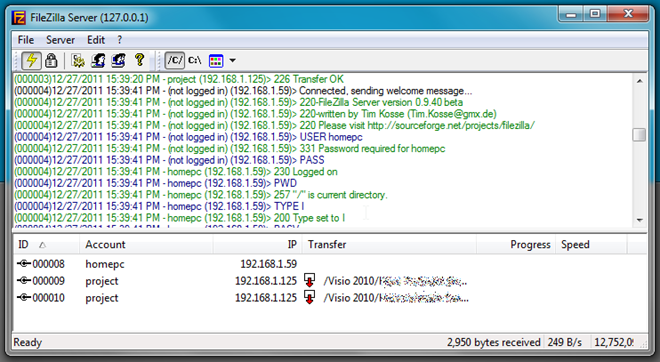
Μπορείτε να μοιραστείτε την εξωτερική διεύθυνση IP του διακομιστήμε εκείνους τους πελάτες που δεν βρίσκονται στο ίδιο δίκτυο. Για να καθορίσετε εξωτερική διεύθυνση IP για μεταφορές παθητικής λειτουργίας, ανοίξτε τις επιλογές FileZilla Server από τη γραμμή εργαλείων και μεταβείτε στο Ρυθμίσεις παθητικής λειτουργίας αυτί. Τώρα, ενεργοποιήστε Χρησιμοποιήστε την ακόλουθη διεύθυνση IP και, στη συνέχεια, πληκτρολογήστε την εξωτερική διεύθυνση IP. Μπορείτε επίσης να επιλέξετε να ανακτήσετε την εξωτερική διεύθυνση IP από ip.filezilla-project.org/ip.php, ή οποιαδήποτε άλλη υπηρεσία της επιλογής σας.
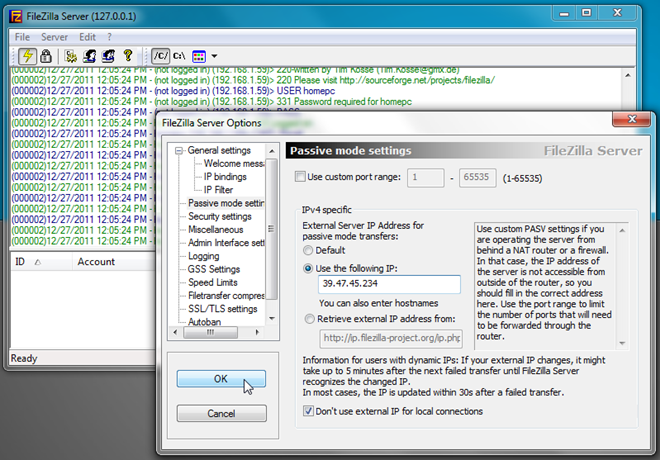
Αφού γίνει, απλά μοιραστείτε την εξωτερική διεύθυνση IP τουserver με υπολογιστές-πελάτες, ώστε να μπορούν να συνδεθούν με το διακομιστή και να έχουν πρόσβαση σε κοινόχρηστους φακέλους. Εάν αποτύχει να συνδεθεί με διακομιστή μέσω διαδικτύου, ίσως χρειαστεί να προσθέσετε την εφαρμογή FTP στη λίστα εξαίρεσης του τείχους προστασίας για να επιτρέψετε συνδέσεις εκτός του τοπικού δικτύου. Σε περίπτωση που ο δρομολογητής σας περιορίζει την πρόσβαση σε διακομιστή, πρέπει να ανοίξετε με μη αυτόματο τρόπο μια θύρα για να παρακάμψετε το ενσωματωμένο τείχος προστασίας του δρομολογητή.
Το FileZilla FTP Server παρέχει έναν εύκολο τρόπονα μεταφέρετε δεδομένα σε οικιακούς υπολογιστές καθώς και να έχετε πρόσβαση στον υπολογιστή σας από απομακρυσμένες τοποθεσίες. Θα μπορούσαν να υπάρχουν ατελείωτα σενάρια όπου μπορεί να χρησιμοποιηθεί η εγκατάσταση του διακομιστή FTP. Εάν έχετε πολλούς υπολογιστές στο σπίτι σας, μπορείτε να ορίσετε έναν ως διακομιστή FTP για να δημιουργήσετε τακτικά αντίγραφα ασφαλείας άλλων συστημάτων. Δεδομένου ότι ο FileZilla FTP Server δέχεται σύνδεση FTP μέσω Διαδικτύου, το μόνο που χρειάζεστε είναι ένα FTP client για να επικοινωνείτε με τον διακομιστή σας από οπουδήποτε. Σε αντίθεση με την παραδοσιακή κοινή χρήση αρχείων, όπου η πρόσβαση ανάγνωσης και εγγραφής σε κοινόχρηστα δεδομένα πρέπει να διαμορφωθεί με μη αυτόματο τρόπο, μπορείτε να χρησιμοποιήσετε τις λειτουργίες FileZilla Groups and Users για προστασία πρόσβασης με κωδικό πρόσβασης, καθορίστε τις κοινόχρηστες τοποθεσίες και παραμέτρους πρόσβασης ανάγνωσης / εξωτερικές επιθέσεις κλοπής δεδομένων.













Σχόλια